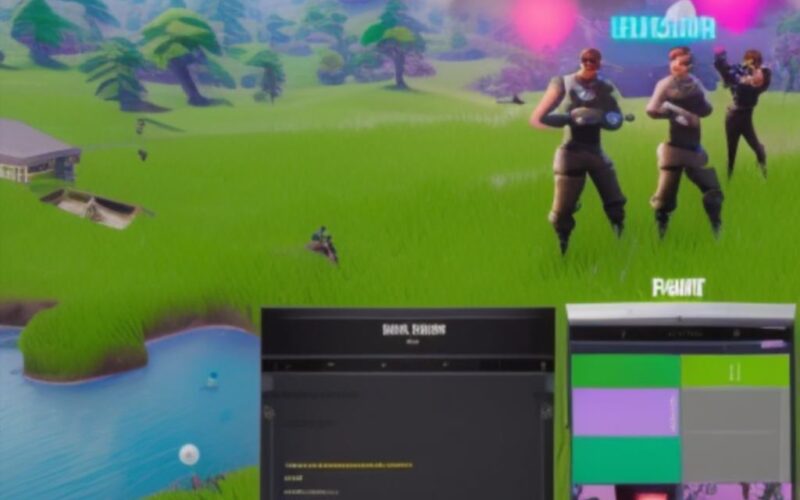Jeśli grasz w Fortnite, prawdopodobnie zdajesz sobie sprawę, jak ważne jest posiadanie działającego czatu głosowego, zwłaszcza jeśli grasz w trybie drużynowym. Niestety, czasami czat głosowy może przestać działać, co może spowodować spadek jakości rozgrywki. W tym artykule przedstawimy kilka sposobów, jak naprawić czat głosowy w Fortnite i cieszyć się płynnymi rozgrywkami.
Sprawdź poziom głośności
Pierwszą rzeczą, którą powinieneś zrobić, jeśli czat głosowy przestał działać, jest sprawdzenie poziomu głośności. Aby to zrobić, kliknij ikonę głośnika na pasku zadań i upewnij się, że głośność mikrofonu oraz głośniki są ustawione na odpowiednim poziomie. Możesz także sprawdzić poziom głośności w ustawieniach Fortnite, aby upewnić się, że ustawienia głośności są odpowiednie.
Sprawdź ustawienia czatu głosowego w Fortnite
Jeśli poziom głośności jest odpowiedni, sprawdź ustawienia czatu głosowego w Fortnite. Aby to zrobić, przejdź do menu ustawień i wybierz opcję “dźwięk”. Następnie upewnij się, że czat głosowy jest włączony i że mikrofon jest wybrany jako urządzenie wejściowe. Możesz także wypróbować różne ustawienia jakości dźwięku, aby upewnić się, że czat głosowy działa poprawnie.
Sprawdź połączenie internetowe
Jeśli poziom głośności i ustawienia czatu głosowego są odpowiednie, może to oznaczać problemy z połączeniem internetowym. Sprawdź swoje połączenie internetowe, aby upewnić się, że działa poprawnie. Możesz również spróbować zresetować router lub skontaktować się z dostawcą usług internetowych, aby uzyskać więcej informacji.
Spróbuj zainstalować najnowsze aktualizacje
Czasami problemy z czatem głosowym w Fortnite mogą wynikać z braku aktualizacji. Spróbuj zainstalować najnowsze aktualizacje Fortnite, aby upewnić się, że korzystasz z najnowszej wersji gry. Możesz także spróbować zaktualizować sterowniki urządzeń wejściowych, takich jak mikrofon i karty dźwiękowej, aby upewnić się, że działają poprawnie.
Sprawdź system antywirusowy
Czasami problemy z czatem głosowym w Fortnite mogą wynikać z blokowania przez system antywirusowy. Upewnij się, że program antywirusowy nie blokuje Fortnite lub mikrofonu, które wykorzystujesz do czatu głosowego. Możesz spróbować tymczasowo wyłączyć program antywirusowy i sprawdzić, czy to pomaga rozwiązać problem.
Spróbuj użyć alternatywnych programów czatu głosowego
Jeśli żadne z powyższych rozwiązań nie pomaga rozwiązać problemu z czatem głosowym w Fortnite, warto spróbować użyć alternatywnych programów czatu głosowego. Istnieje wiele darmowych programów, takich jak Discord, które można użyć do komunikacji z innymi graczami. Upewnij się, że wybrany program jest kompatybilny z Fortnite i że korzystasz z najnowszej wersji programu.
Zadzwoń do pomocy technicznej Fortnite
Jeśli żadne z powyższych rozwiązań nie działa, a czat głosowy wciąż nie działa w Fortnite, możesz skontaktować się z pomocą techniczną Fortnite. Na stronie internetowej Fortnite znajdziesz wiele informacji i narzędzi, które pomogą ci rozwiązać problemy związane z grą. Możesz również skontaktować się z pomocą techniczną, aby uzyskać bardziej szczegółową pomoc w rozwiązywaniu problemów.
FAQs
Jak często powinienem sprawdzać ustawienia czatu głosowego w Fortnite?
Zaleca się, aby regularnie sprawdzać ustawienia czatu głosowego w Fortnite, szczególnie przed każdą sesją gry. Upewnij się, że mikrofon jest wybrany jako urządzenie wejściowe i że głośność jest ustawiona na odpowiednim poziomie.
Dlaczego nie działa czat głosowy w Fortnite?
Problemy z czatem głosowym w Fortnite mogą wynikać z wielu czynników, takich jak ustawienia dźwięku, poziom głośności, problemy z połączeniem internetowym lub błędy w grze. Warto spróbować różnych rozwiązań, aby znaleźć najlepsze dla swojej sytuacji.
Jakie są najlepsze programy czatu głosowego do korzystania z Fortnite?
Istnieje wiele dobrych programów czatu głosowego, które można użyć do korzystania z Fortnite, takich jak Discord, TeamSpeak czy Skype. Upewnij się, że wybrany program jest kompatybilny z Fortnite i że korzystasz z najnowszej wersji programu.
Podobne tematy